„iOS 7“ beta versijoje yra daugybė naujų funkcijų, gudrybių, paslėptų dalykų ir būdų, kaip atlikti darbus. Aš buvau rodydamas visa tai tau kaip mes įsigilinti į naujausią ir geriausia mobilioji OS, skirta „iPhone“, „iPad“ ir „iPod touch“ jau kelias savaites.
Bet mes nesame pasirengę sustoti. Čia yra dar daugiau (penki iš jų!) Slaptų, paslėptų ar tiesiog nuostabių funkcijų, kurias radome „iOS 7“ beta versijoje.
Skambinkite tik garsu per visą laiką
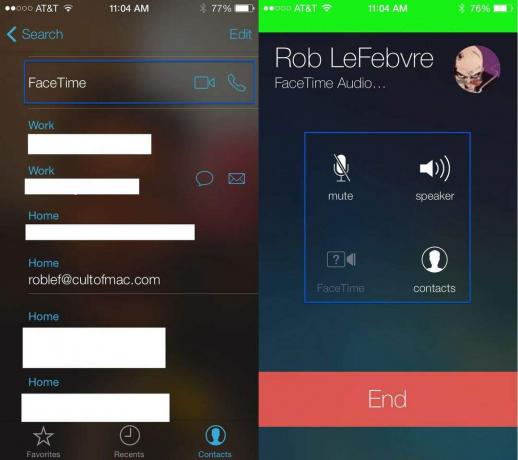
„Facetime“ yra „Apple“ vaizdo konferencijų sprendimas, siūlantis aukštos kokybės vaizdo pokalbius bet kuriame „iOS“ ar „Mac“ įrenginyje. Tai tiesiog nuvilia bet kokį kitą mano išbandytą sprendimą dėl kokybės ir naudojimo paprastumo, tačiau tai visada buvo tik vaizdo įrašų pasiūlymas, todėl aš likau prie „Skype“, skirto tik garso balso pokalbiams.
Tačiau naudojant „iOS 7“ beta versiją „Apple“ suteikė mums galimybę skambinti garso skambučiais ir naudojant „Facetime“, dėl to gali tekti visiškai atsisakyti „Skype“ (nors „Skype“ vis dar turi kelių platformų galimybes laimi).
Štai kaip skambinti kitiems „Apple“ vartotojams naudojant „Facetime“.
Bakstelėdami paleiskite „Facetime“ programą savo „iPhone“, tada apatiniame dešiniajame kampe bakstelėkite mygtuką „Kontaktai“. Bus rodomas visų jūsų „iOS“ kontaktų sąrašas ir galėsite juos filtruoti įvesdami paieškos laukelį viršuje.
Radę kontaktą, su kuriuo norite kalbėtis, bakstelėkite jo vardą ir ieškokite skilties „Facetime“. Dabar, kaip įprasta, pamatysite vaizdo kameros piktogramą su nauja telefono ragelio piktograma, visa tai dengia fotoaparato įvestį iš „iPhone“, fone neryškiu. Bakstelėkite telefono ragelio piktogramą, kad su draugu pradėtumėte tik garso skambutį.
Garso pokalbio metu galėsite išjungti mikrofoną, įdėti draugą į garsiakalbį telefoną, perjungti į vaizdo pokalbį ar rasti kitų kontaktų-visa tai pagrindiniame skambučio ekrane. Kai baigsite, tiesiog paspauskite raudoną mygtuką Baigti apačioje ir baigsite!
Žr. „IMessages“ laiko žymes
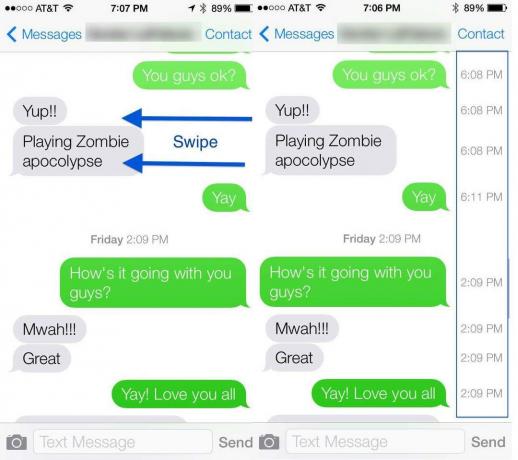
Ankstesnėse „iOS“ versijose jūsų išsiųstų ir gautų „iMessages“ datos ir laiko žymos buvo atspausdintos tiesiai programoje, virš jų susijusių „iMessages“.
Ne taip „iOS 7“, kai kiekvieno datos pranešimų segmento viršuje rodoma tik datos antspaudas. Jei norite sužinoti, kada tie pranešimai atėjo ar buvo išsiųsti, atrodė, kad jums nepasisekė.
Bet palauk! Yra daugiau! Pasirodo, kad iš tikrųjų galite matyti kiekvieno pranešimo laiko žymę programoje „Žinutės“. Štai kaip jį pasiekti.
Norėdami pamatyti, kada išsiuntėte ar gavote tuos „iMessages“, tiesiog paleiskite programą „Žinutės“ bakstelėdami ir suraskite norimą peržiūrėti pranešimų giją.
Bakstelėkite asmens vardą „iMessages“ sąraše ir, kai atsidarys pranešimų gija, braukite nuo dešinėje „iPhone“ ekrano pusėje į kairę, o laiko žymos bus rodomos iš dešinės jūsų pusės ekranas.
Slidus, tiesa?
Dabar galite žinoti, kada išsiuntėte tą ypatingą pranešimą ar gavote tą ypatingą paveikslą iš to ypatingo žmogaus. Tai žingsnis nuo apytikslių laiko žymių iš „iOS 6“, nes kiekvienas gaunamas arba siunčiamas pranešimas dabar turi konkrečią minutės laiko žymą.
Tiesiog atsakingai naudokite šią naują galią, gerai?
Ačiū, Michael K!
Naudokite naujos „App Store“ pageidavimų sąrašo funkciją norėdami valdyti savo programos norus
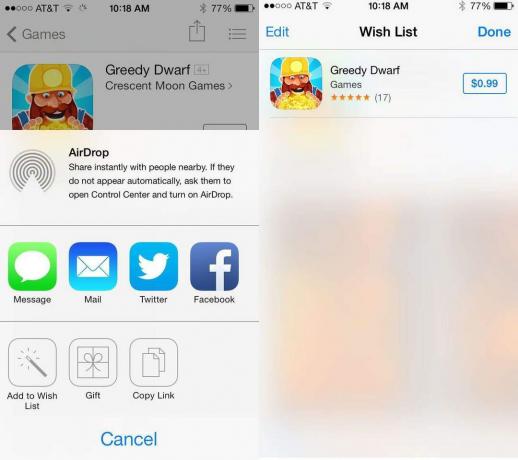
Prisipažinsiu. Man labai patinka pirkti daiktus. Nemėgstu jų ieškoti ar apsipirkti per se, bet iškasu, kad kažko norėčiau, o tada nusipirkau. Suprask, aš baigsiu technologijų rašytoju.
Vienas iš būdų, kaip apsisaugoti nuo išlaidų, yra fotografuoti daiktus ir saugoti juos „iPhone“. Aš tai darau daug knygų parduotuvėse, kur norimų naujų mokslinės fantastikos knygų skaičius gerokai viršija mano galimybes už jas sumokėti.
Aš taip pat naudoju „Wishlist“ „Amazon“, norėdamas sekti norimus daiktus, galbūt vėliau iš tikrųjų nusipirkti. Kas žino?
„IOS 7“ beta versijoje galite pridėti bet kokias norimas programas prie naujos pageidavimų sąrašo funkcijos, taip pat sumažindami išlaidas. Štai kaip.
Pirmiausia paleiskite „iOS App Store“ ir suraskite programą, kurios tikrai norite, bet kuri jums kainuoja per daug, tik paspaudus pirkimo mygtuką. Atminkite, kad dabartinės „iOS“ beta versijos norų sąraše negalite pridėti jokių jums jau priklausančių programų ar nemokamų programų.
Suradę tą programą ir paliesdami jos pagrindinį išsamios informacijos puslapį bakstelėkite mygtuką Bendrinti viršutiniame dešiniajame kampe, dabar „iOS 7“ jis atrodo kaip stačiakampis su rodykle, nukreipta tiesiai į viršų.
Bakstelėję tą bendrinimo mygtuką, galėsite nusiųsti nuorodą į „AirDrop“ per „Messages“, „Mail“, „Twitter“, „Facebook“ kaip dovaną arba tiesiog nukopijuoti nuorodą. Jei tai mokama programa, kuri jums nepriklauso, taip pat matysite parinktį pridėti prie pageidavimų sąrašo, kurį dėl kokių nors priežasčių vaizduoja stebuklinga lazdelė.
Bakstelėkite mygtuką Pridėti prie pageidavimų sąrašo ir mažas programos piktogramos vaizdas pasieks mažąją pageidavimų sąrašo piktogramą viršutiniame dešiniajame ekrano kampe. Bakstelėkite tą mažą piktogramą, kuri atrodo kaip kulkų sąrašas, ir pateksite į savo pageidavimų sąrašą su nauju ką tik ten atsiųstu. Bum!
Dabar galite „apsipirkti“ nepirkdami daiktų. Hurra!
Įjunkite ir tvarkykite naują „šiandien“ vaizdą užrakinimo ekrane
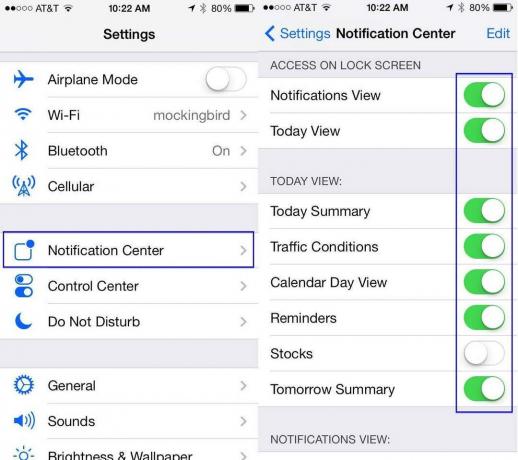
„iOS 7“ beta versija turi puikią naują funkciją Pranešimų centro sistemoje „Today“. Galbūt tai yra bandymas įveikti „Google“ dabar naudingesne dabartine informacija, kuri jums prieinama tiesiai „iPhone“ ar „iPad“ užrakinimo ekrane.
Galite įjungti suvestinę, eismo sąlygas, dienos vaizdą, priminimus, akcijas ir rytojaus suvestinę tiesiai Pranešimų centras ir padarykite jį prieinamą tiesiai užrakinimo ekrane, neįvesdami saugos kodą.
Štai kaip įjungti ir valdyti šią naują „iOS 7“ beta versijos funkciją.
Pirmiausia palieskite „Nustatymų“ programą, tada bakstelėkite skyrių „Pranešimų centras“. Kai būsite ten, įjunkite pranešimų rodinį ir šiandienos vaizdą viršutinėje prieigos prie užrakto ekrano skiltyje. Žalia yra ĮJUNGTA, balta - IŠJUNGTA. Jei norite, kad užrakinimo ekrane būtų rodinys „Šiandien“, palikite jį ĮJUNGTA, bet perjunkite pranešimų rodinį į IŠJUNGTA. Taip turiu savo rinkinį, nes man tikrai nereikia visų pranešimų, kai ekranas užrakintas, bet noriu, kad esama informacija būtų paruošta.
Tada skiltyje „Šiandien vaizdas“ perjunkite visą informaciją, kurią norite matyti šiandienos rodinyje, nepriklausomai nuo to, ar nustatėte, kad ji būtų rodoma užrakinimo ekrane. Tokiu būdu, perbraukę nuo „iPhone“ ar „iPad“ viršaus žemyn, pranešimų centre galėsite matyti tik tą informaciją, kurią norite matyti. Aš juos visus įjungiau, išskyrus informaciją apie akcijas, nes esu per skurdus, kad galėčiau net su jais vargintis.
Dabar galite šiek tiek labiau valdyti tai, ką matote ir kada matote šiandienos rodinio pranešimus. Ar nesidžiaugiate, kad atėjote?
Pridėkite pasirinktinę stotį prie „iTunes“ radijo

„iTunes Radio“ yra čia - ir atrodo gana šauniai. Viena iš labiau į „Pandorą“ panašių „iTunes Radio“ parinkčių yra galimybė sukurti stotį pagal jūsų mėgstamą atlikėjas ar daina ir netgi derinkite atlikėjus, kad gautumėte pasirinktinę dainų grupę, kurią galėsite groti nepertraukiamai, pvz., radijas. Jūs netgi galite pasakyti „iTunes Radio“, kokių dainų ar atlikėjų negalima leisti mišinyje, taip pat valdyti, kokio tipo dainas (populiariausius hitus, mišinį, atradimą) iš kiekvieno atlikėjo paleisti.
Štai kaip pridėti naują atlikėją ar dainą prie „iTunes Radio“ „iOS 7“ beta versijoje.
Paleiskite „Music“ programą bakstelėdami „iOS 7“ beta versijos įrenginį, tada bakstelėkite radijo piktogramą apatiniame kairiajame kampe. Viršuje galite pasirinkti vieną iš iš anksto nustatytų stočių, pvz., „Atlikėjai šiuo metu gastrolėse“, „Jei jums patinka Justinas Timberlake‘as“, „Geriausias iš„ iTunes “festivalio“ ir kt.
Norėdami sukurti pasirinktinę stotį, bakstelėkite didelį rožinį pliuso ženklą virš žodžių „Pridėti stotį“. Galite pasirinkti a žanrą iš rodomo sąrašo, arba teksto laukelyje galite įvesti atlikėją, žanrą ar dainą viršuje. Įvedę pasirinktą atlikėją, pamatysite to atlikėjo radijo stotį. Bakstelėkite jį paieškos rezultatuose ir „iTunes Radio“ tiesiog pradės groti.
Norėdami redaguoti stotį, bakstelėkite mygtuką Redaguoti pagrindiniame „iTunes Radio“ puslapyje. Eisite į puslapį „Redaguoti stotis“, kur galite bakstelėti stotį, kad ją redaguotumėte. Šiame ekrane taip pat galite pridėti naują stotį.
Viršuje galite pakeisti stoties pavadinimą, pridėti naują atlikėją, dainą ar žanrą, kad stotyje būtų daugiau įvairovės ir gylio. Tiesiog bakstelėkite pliuso mygtuką virš dabartinės atlikėjo ar dainos informacijos. Nuostabiame dizaino elemente taip pat galite paliesti mygtuką „Never Play This plus“, kad išsaugotumėte tai, ko nekenčiate girdėti iš kruopščiai suplanuotos stoties. Nes nuoširdžiai, kas nori išgirsti užpakaliuką, kai bandai klausytis „Led Zeppelin“? Ne aš.

![Įvaldykite „iPhone“, kad būtumėte geresnis partneris [„iOS“ patarimai]](/f/5603c4b09286509ae3fbf5722db2bf79.jpg?width=81&height=81)